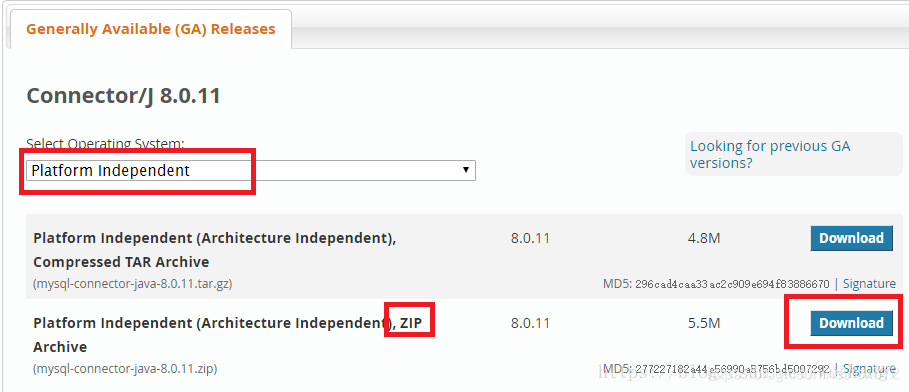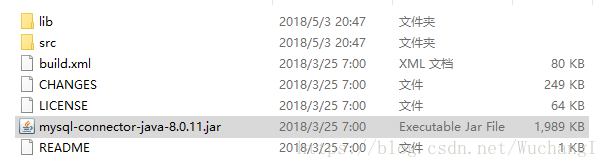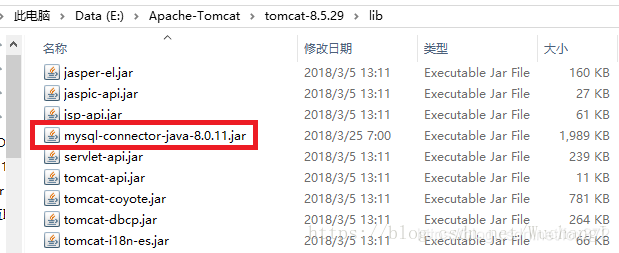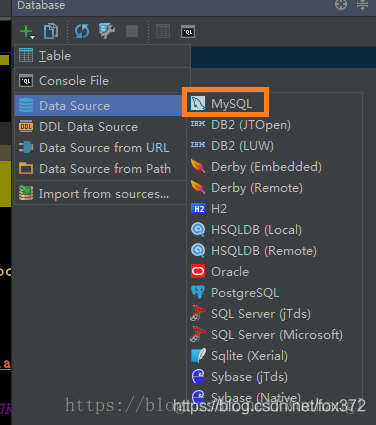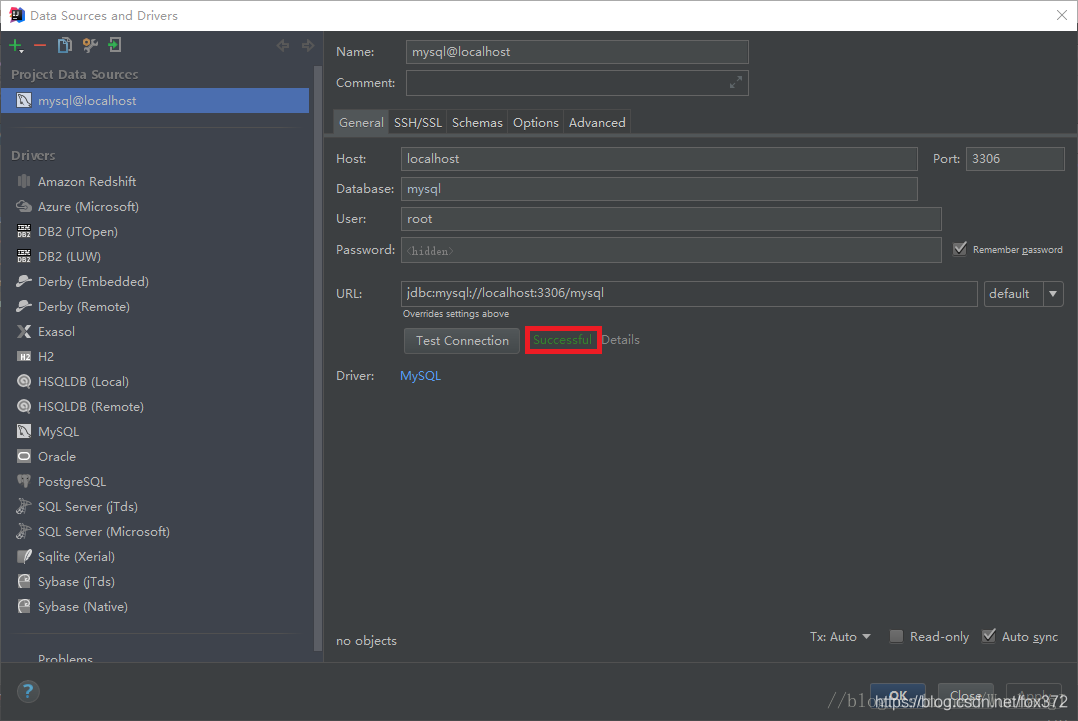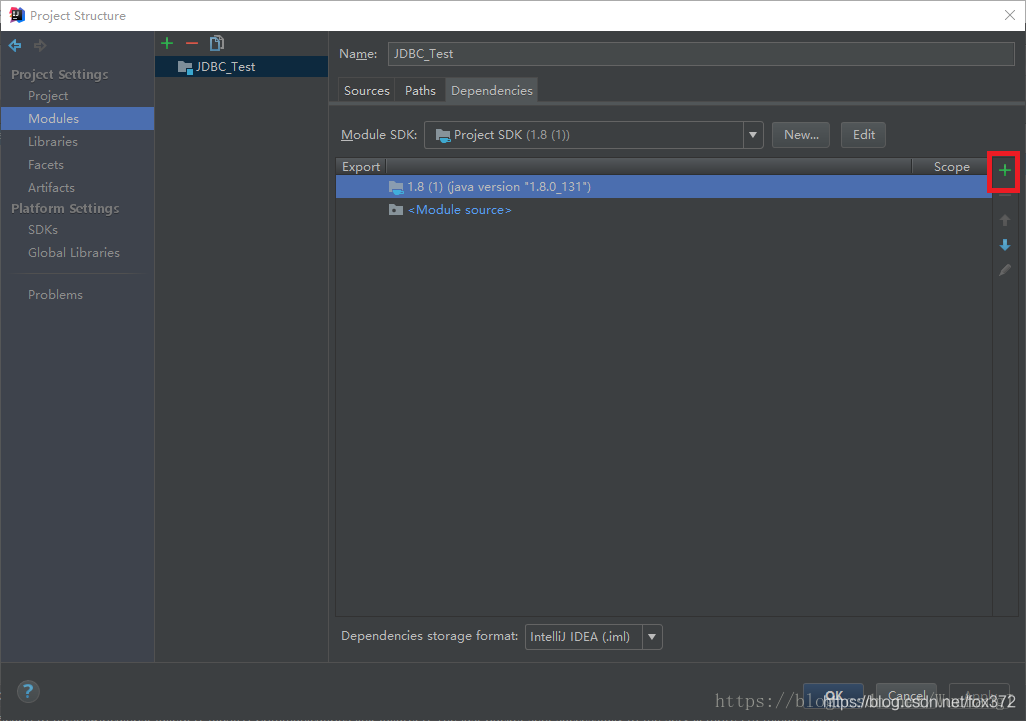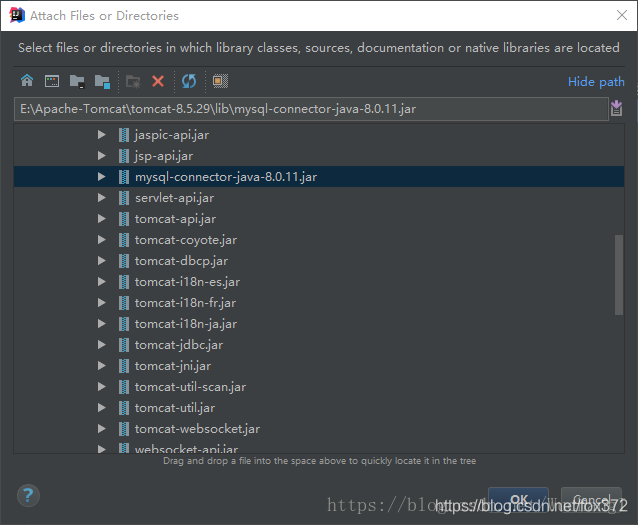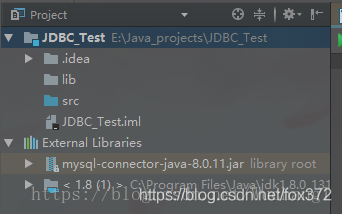索引
- 下载mysql connecter
- 安装mysql connecter
- 检查驱动程序是否配置成功
下载mysql connecter
下载地址:http://dev.mysql.com/downloads/connector/j/
安装mysql connecter
1. 解压上面下载的zip压缩包,然后将里面的mysql-connector-java-8.0.11.jar文件复制一份到你Tomcat目录下的lib目录中。
2. 打开IDEA,选择菜单栏的View->Tool Windows->Database。
3. 右边弹出的名为“Database”的窗口中的左上角的绿色的“+”号,选择DataSource,然后选择MySQL idea找不到mysql驱动
4. 在弹出的窗口中配置数据库的基本信息
Host:如果没有修改过,直接使用默认值 Database:你数据库的名字 User:用户名 Password:用户密码 输入后“Test Connection”, 如果提示“Successful”则连接成功。 (如果为灰色状态无法,则最下方的“Download missing driver files”,之后“Test Connection”就可以了。) 最后”Apply”,”OK”。
5. 添加驱动
新建一个Project,File->Project Structure->Project Settings->Modules, 然后选择其中的Dependencies选项卡,然后右上角绿色的”+”号,选择”JARs or directories”, 选中你刚刚放到lib目录中的mysql-connector-java-8.0.11.jar,然后”OK”
检查驱动程序是否配置成功
如果在你的工程目录中出现下面这个含有mysql-connector的External Libraries,就算配置成功了。
今天的文章
idea找不到mysql驱动分享到此就结束了,感谢您的阅读。
版权声明:本文内容由互联网用户自发贡献,该文观点仅代表作者本人。本站仅提供信息存储空间服务,不拥有所有权,不承担相关法律责任。如发现本站有涉嫌侵权/违法违规的内容, 请发送邮件至 举报,一经查实,本站将立刻删除。
如需转载请保留出处:https://bianchenghao.cn/141031.html